قد يكون لديك ملفات تعريف مستخدمين لم تعد قيد الاستخدام، مثل موظفين غادروا الشركة. مع VisiPoint يمكنك حذف هذه الحسابات وإزالتها من دفاتر العناوين. يوضح هذا الدليل كيفية القيام بذلك وأين ستظهر الملفات بعد الحذف.
حذف ملف واحد
في لوحة التحكم، اضغط على السهم بجوار «دفاتر العناوين» في القائمة الجانبية.
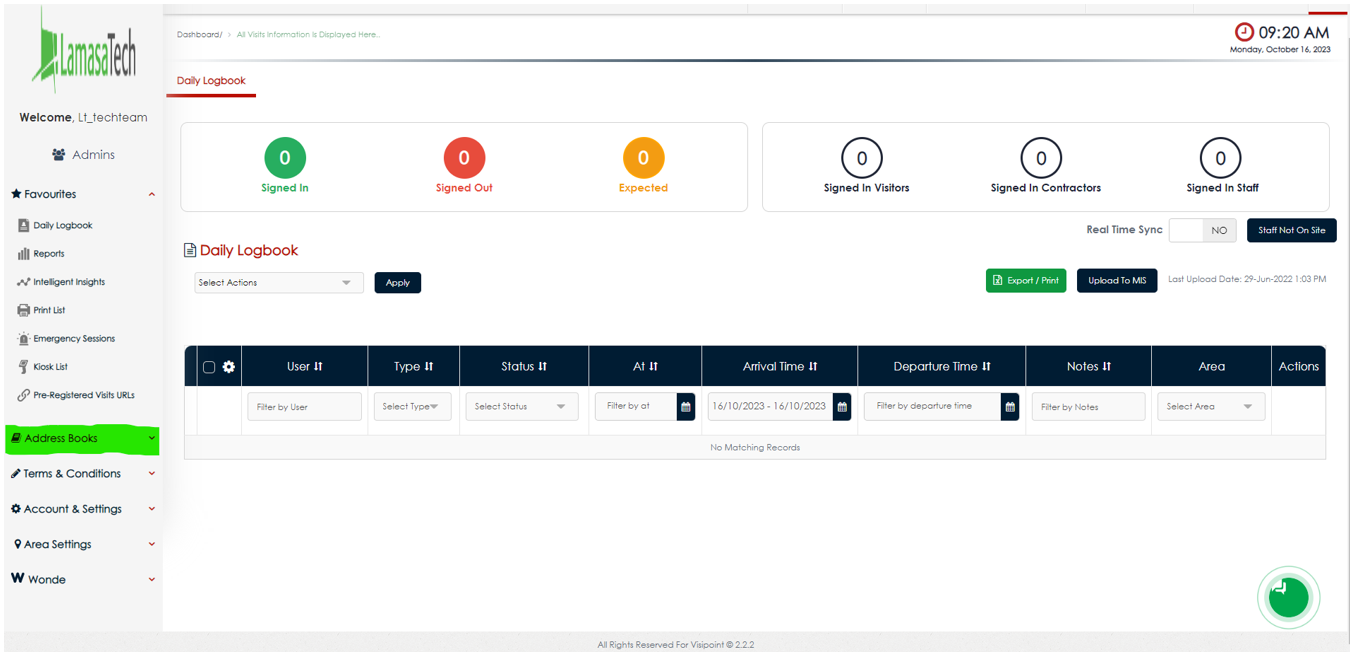 VisiPoint لوحة التحكم ب
VisiPoint لوحة التحكم ب
إذا أردت تصفية الملفات غير النشطة، اضغط على عمود «حالة النشاط» واختر «غير نشط».ستظهر قائمة بجميع أنواع المستخدمين. باختيار أحدها، ستظهر قائمة الملفات المرتبطة به.
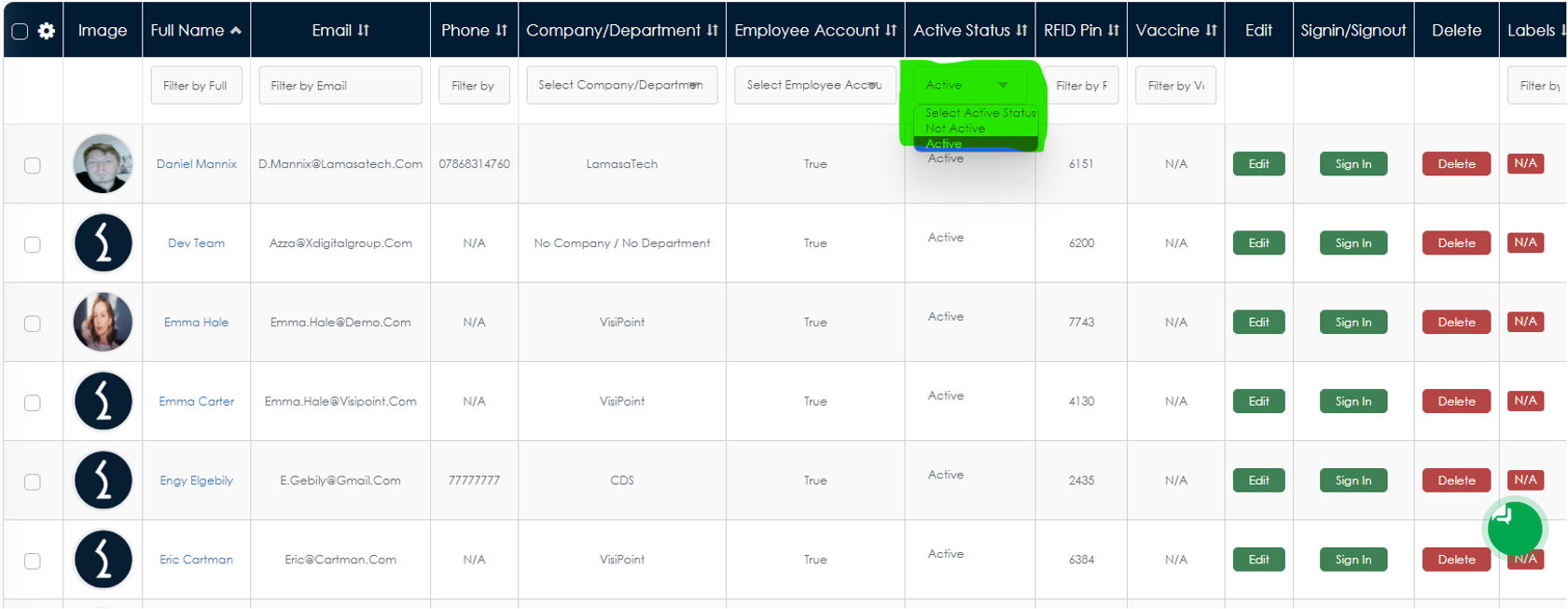 حالات المستخدمين
حالات المستخدمين
يمكنك تحديد الملف غير النشط وحذفهسيُطلب منك تأكيد الحذف. بعد التأكيد، سيُزال الملف من دفتر العناوين.
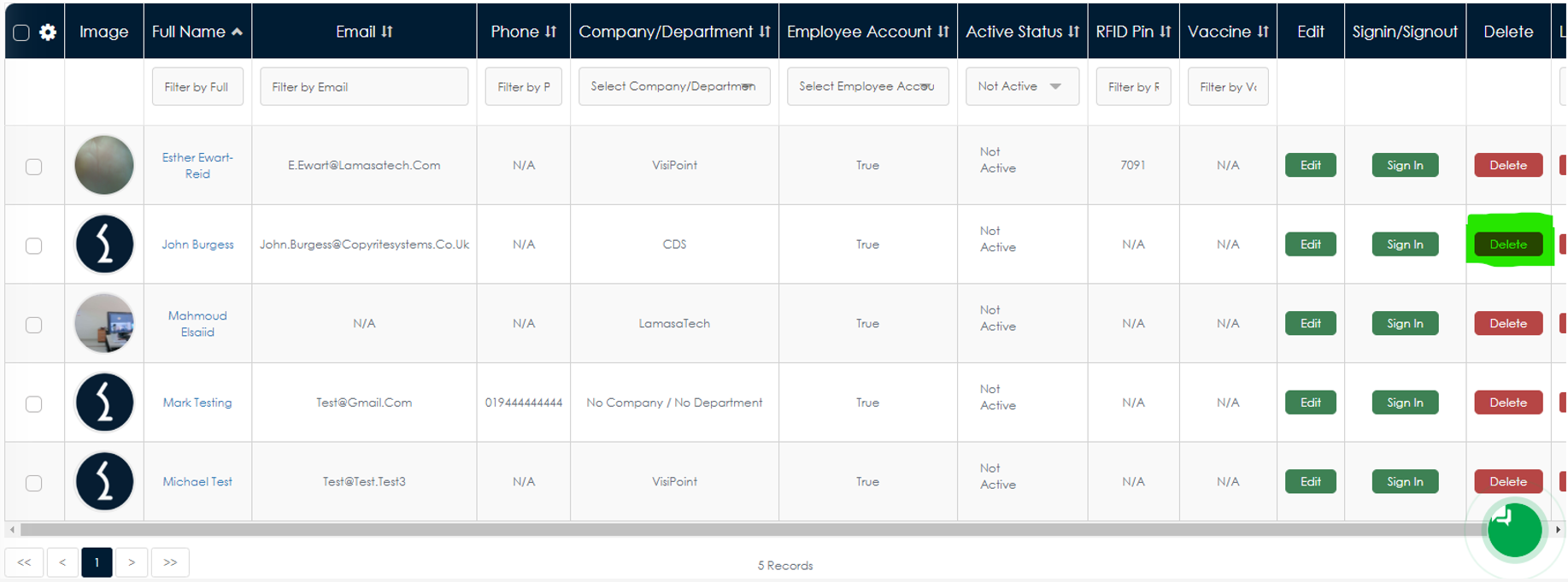 حذف مستخدم واحذ
حذف مستخدم واحذ
سيُطلب منك تأكيد الحذف. بعد التأكيد، سيُزال الملف من دفتر العناوين.
 الوصول للمستخدمين المحذوفين في المستخدمون المؤرشفون
الوصول للمستخدمين المحذوفين في المستخدمون المؤرشفون
للوصول إلى هذا الملف لاحقًا: انتقل إلى أسفل قائمة دفاتر العناوين واختر «المستخدمون المؤرشفون»، حيث ستجد جميع الملفات المحذوفة.يمكنك أيضًا عرض سجل الزيارات لأي مستخدم محذوف عبر الضغط على زر «سجل الزيارات» بجانب اسمه.
الحذف الجماعي للملفات
إذا كان لديك عدد كبير من الملفات لحذفها، يمكنك القيام بذلك دفعة واحدة:
- انتقل إلى دفتر العناوين الذي يحتوي على الملفات، عبر القائمة الجانبية واختيار نوع المستخدم.
حدّد الملفات المطلوب حذفها عبر وضع علامة في مربع الاختيار بجانب كل ملف.
من القائمة المنسدلة «تحديد إجراء»، اختر «حذف».
اضغط «تطبيق»، وسيتم نقل جميع الملفات إلى دفتر «المستخدمون المؤرشفة».

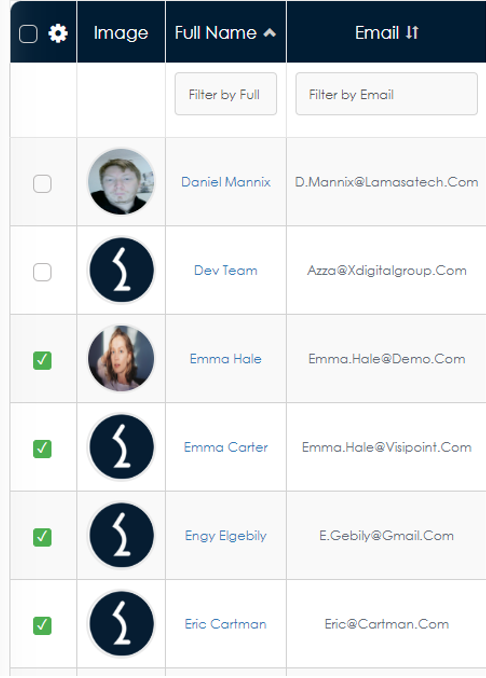 تحديد الملفات المراد حذفها
تحديد الملفات المراد حذفها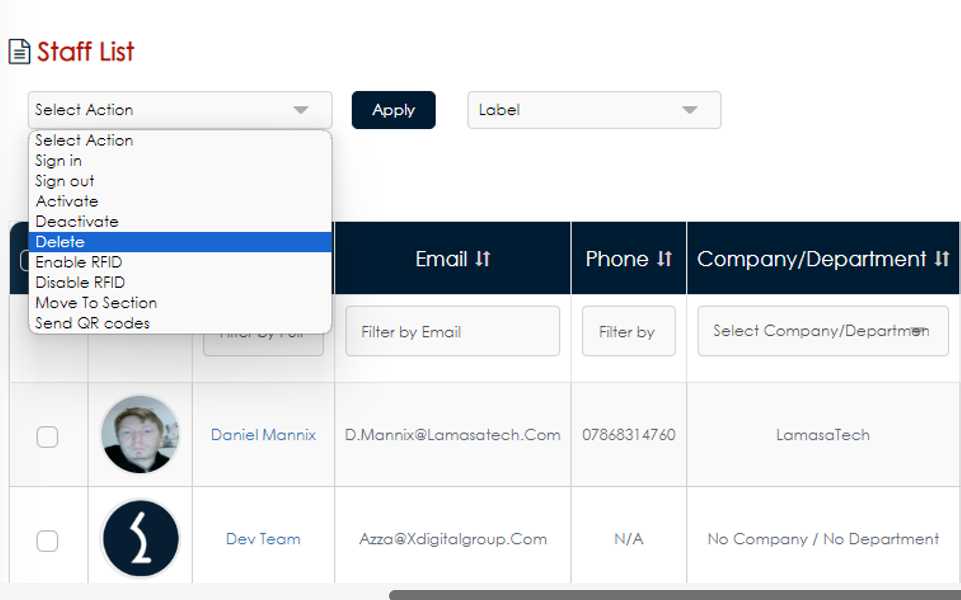 حذف الملفات التي تم اختياراها
حذف الملفات التي تم اختياراها